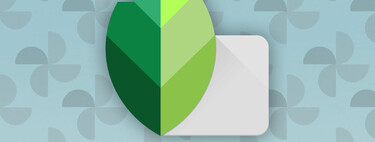Cuando realizamos fotografías en nuestro móvil solemos guardarlas en los formatos más comunes como JPG o PNG, pero hay un formato que no todos conocen: el formato RAW. Este formato, que en español viene a significar algo parecido a "crudo", nos ayuda a sacar el máximo partido a la cámara de nuestro móvil, pues ya son muchos los modelos que permiten obtener imágenes de esta manera.
Para mejorar las fotos hacemos uso de este formato, pero, para ello debemos conocer algunas nociones y aprender a editarlo. No es tan sencillo como hacemos habitualmente, pero con unos conocimientos básicos podremos maximizar el resultado que nos da la cámara de nuestro móvil.
Qué es el formato RAW y qué ventajas tiene
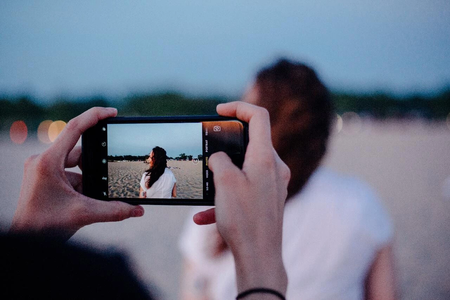
El formato RAW es un formato de archivo digital utilizado por imágenes en el que tenemos toda la información capturada por nuestro equipo. Una explicación sencilla es la siguiente: cuando nuestro móvil almacena la foto que hemos tomado en JPG ya ha aplicado algunos ajustes a la imagen que capturó con la cámara, de esta manera el usuario recibe un resultado final óptimo y que no requiere más trabajo. Sin embargo, cuando disparamos en RAW, tenemos un archivo de gran peso que contiene todos los datos que el sensor ha obtenido.
Las imágenes RAW pueden ser previsualizadas por la galería del móvil pero si nos fijamos detenidamente, a simple vista puede parecer que el archivo comprimido tiene más calidad, sobre todo en nitidez, esto sucede porque la foto comprimida ya lleva aplicados algunos ajustes. Pues bien, si editamos el RAW podemos sacar aún más partido a esa bonita puesta de sol o a la foto de nuestra familia.
Guardar fotos en formato RAW tiene una serie de ventajas:
No perdemos información: en RAW, las fotos tienen aplicada una compresión sin pérdida de información (como si sucede en JPG o PNG).
Permite cambios y ajustes posteriores: al tener toda la información, el usuario puede aplicar cambios y ajustes para lograr un resultado más personal. Podemos resaltar ciertos elementos que en otros formatos se habrían perdido.
Gama de color más amplia: la gama de color se ve ampliada y es que el formato RAW almacena más colores que las imágenes comprimidas en JPG.
Más libertad: somos libres de realizar ajustes a nuestro gusto, si queremos realizar fotografía creativa, éste es nuestro formato. Por ejemplo, podemos crear fotos HDR usando varias tomas.
Por lo tanto, si estás comenzando en este mundillo de la fotografía no puedes dejar de usar el formato crudo para que tus fotos suban en términos de calidad. Este formato no lleva mucho tiempo siendo compatible con los teléfonos por lo que debemos comprobar primero si nuestro modelo es compatible.
Activar el formato RAW en la cámara de nuestro móvil
Actualmente, muchos modelos de los distintos fabricantes son compatibles de serie con las imágenes RAW. Las aplicaciones de cámara nos permiten activarla desde los ajustes, ya que no suele venir activado de forma predeterminada.
En el caso de Google, nos lo pone fácil y es que tan solo debemos ir a "Más ajustes", "Opciones avanzadas", y activar el interruptor de "Control de RAW + JPEG", como vemos en la siguiente imagen.
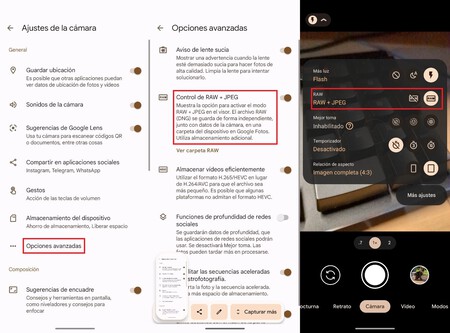 Es muy fácil activar la captura de RAW en la cámara de Google.
Es muy fácil activar la captura de RAW en la cámara de Google.
Con la opción activada, cada foto que tomemos generará dos imágenes, una en formato JPG y otra en RAW. De esta manera, si no necesitamos edición o queremos subirla a redes sociales nos bastará con el primero. Por el contrario, podemos editar la imagen RAW para mejorarla.
Otros fabricantes como Samsung también lo incluyen entre sus ajustes. Si tenemos un móvil con One UI debemos ir al modo Pro de la cámara, pulsamos en el icono de ajustes que está en la parte superior y nos movemos al apartado de "Opciones avanzadas de imagen". En este apartado, se nos mostrará la opción de "Copias RAW", la activamos y listo. Aun así, no todos los modelos de la firma son capaces de obtener imágenes sin compresión.
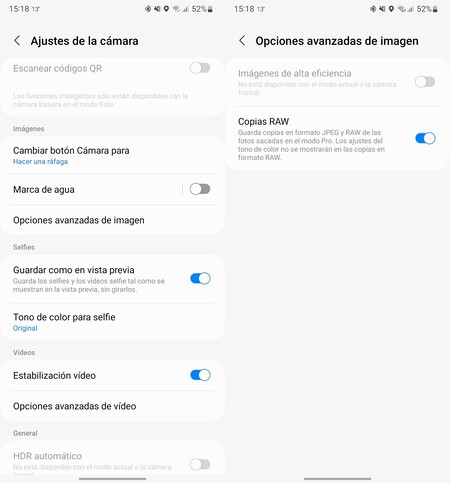
Cómo editar imágenes en formato RAW

A la hora de editar, tenemos muchas opciones entre las que elegir. Haciendo una búsqueda en la tienda de aplicaciones, Google Play Store, encontramos aplicaciones muy válidas como Lightroom aunque la preferida de muchos es Snapseed.
Esta aplicación es capaz de visualizar imágenes RAW y nos permite editarlas de una forma sencilla. La interfaz de la aplicación es intuitiva, por lo que no tendremos mayor dificultad a la hora de editar imágenes. Para comenzar, pulsa en el símbolo "+" para abrir un archivo, seleccionamos la foto en formato RAW (cada fabricante puede usar formatos como DNG o TIFF) . Cuando veas la imagen en la pantalla del móvil, veremos una bienvenida al revelado de RAW.

Cuando terminemos la breve introducción de la herramienta de revelado, estaremos listos para proceder a editarla. En la parte inferior veremos dos iconos, uno para las opciones a modificar y otro para el ajuste de blancos. Si tocamos en el primero se nos desplegarán los elementos que podemos editar como son la exposición, las sombras, el contraste, la saturación o la temperatura del color. Si jugamos con estos valores, veremos el efecto que tiene en la imagen en tiempo real. En el segundo icono, podemos modificar el balance de blancos, si no sabemos qué balance es más adecuado para nuestra toma, tenemos un modo "Auto" que nos facilita el proceso.
Editar una imagen en RAW en Snapseed no es nada difícil, la aplicación nos va mostrando el resultado de la foto para que valoremos si está lista o no. Una vez hayamos acabado, enhorabuena, hemos realizado nuestro primer revelado o edición en formato RAW. Es cuestión de dedicarle tiempo e ir aprendiendo poco a poco para que tus fotos sean más impresionantes.
El resultado varía según la edición de la imagen. Sin embargo, la mejora es clara en cuanto empezamos a afinar el retoque, como podemos ver en el siguiente ejemplo. Los colores son más realistas una vez se ha revelado, además de ofrecer mejor nitidez.
 Fotografía en DNG y su revelado
Fotografía en DNG y su revelado
Cómo hacer fotos en RAW si la cámara de tu móvil no es compatible
Como hemos comentado, la mayoría de modelos nuevos incorporan esta opción. Sin embargo, si eres poseedor de un móvil con cierta edad, puede que no sea compatible. Comprueba primero si la aplicación de cámara nativa de tu smartphone posee la opción de tomar fotos en RAW. Si no la ves por ningún lado, puede que éste no sea compatible, pero aun así mantenemos la esperanza.
La captura de fotos en RAW en Android depende de una API del sistema, la llamada "camera2api". Si tu fabricante no habilitó la opción, definitivamente no podrás realizar las fotos en este formato. Para comprobarlo, debemos descargar la siguiente app que nos dará la respuesta.
Manual Camera Compatibility
- Precio: Gratis
- Desarrollador: Geeky Devs Studio
- Descargar: Android
Si eres afortunado, tu modelo es compatible y aunque tu cámara nativa no lo permita, siempre puedes usar aplicaciones de terceros que realizan su cometido de la misma manera. En este sentido, recomendamos una aplicación que nos permite modificar valores antes de la captura, como la apertura y el tiempo de exposición.
Ya tendríamos todo listo para comenzar a aprovechar todo el potencial de la cámara de nuestro móvil, editando las fotos tomadas en formato RAW. Al principio, puede parecer una tarea compleja, pero es todo lo contrario.
Aprender a editar en RAW es muy fácil, y a partir de ahora, solamente debemos aprender paso a paso viendo el resultado de nuestras imágenes. Seguro que ahora nuestras fotos tienen mejor pinta.